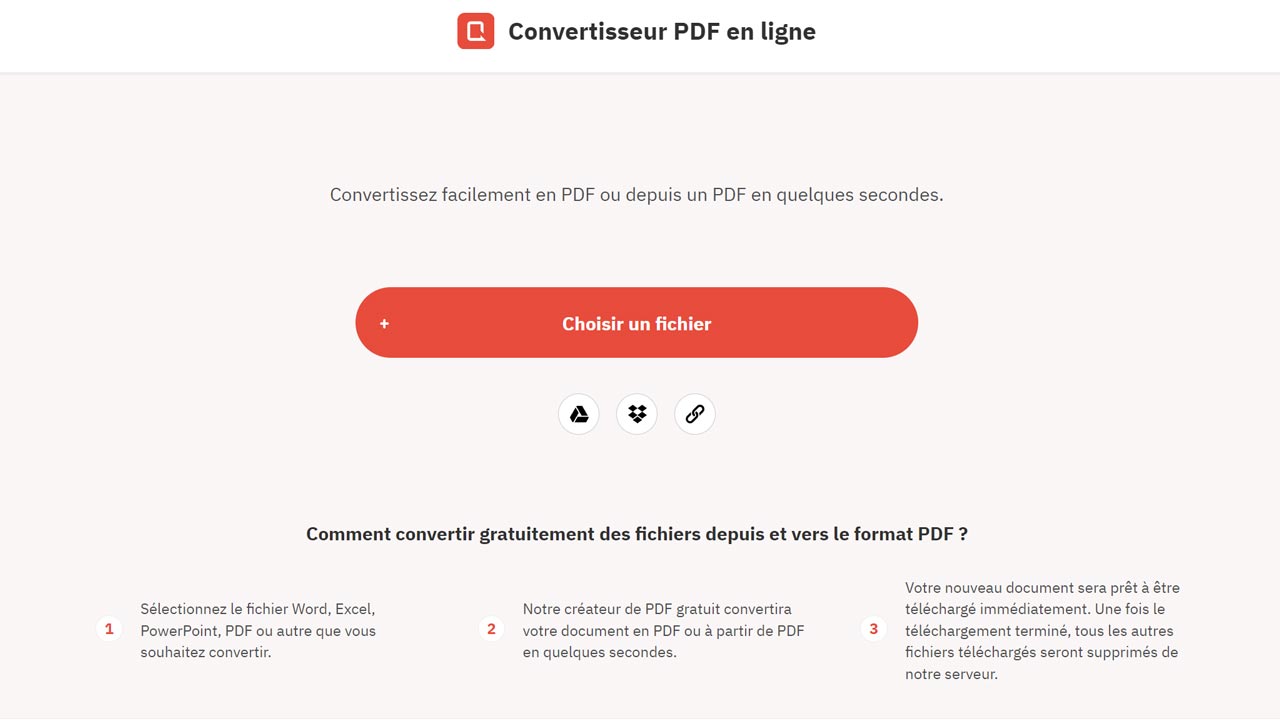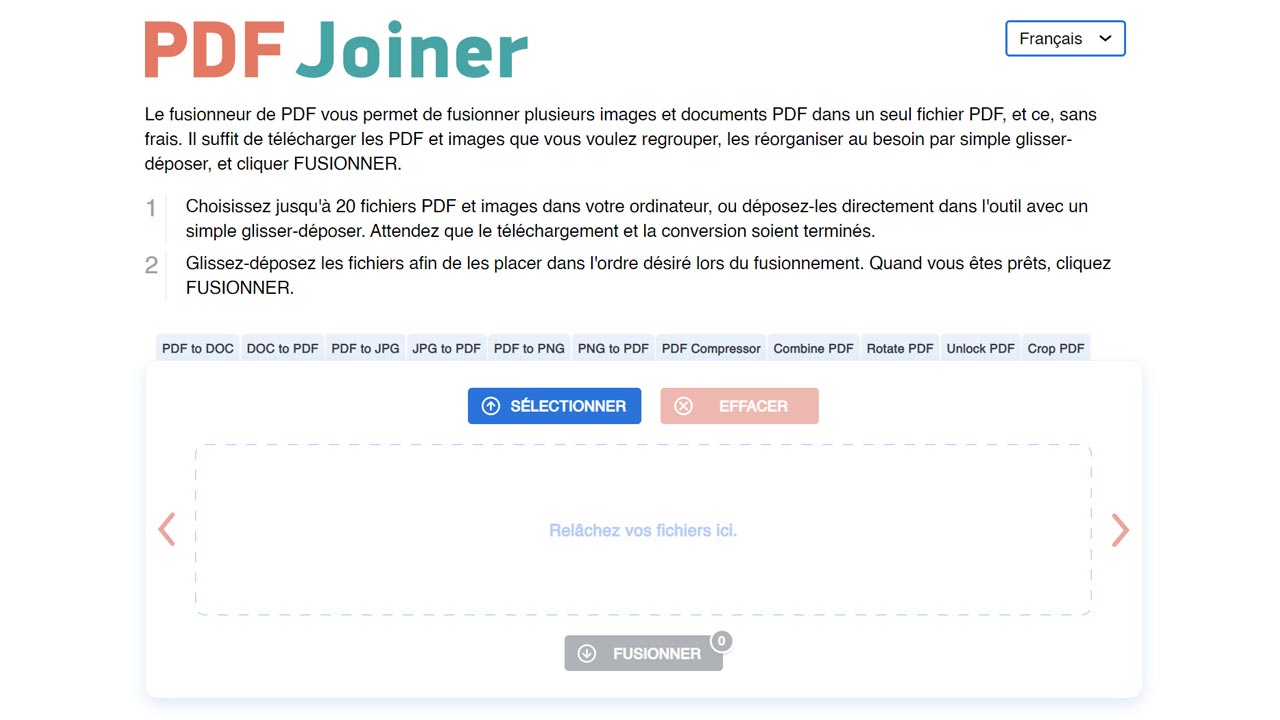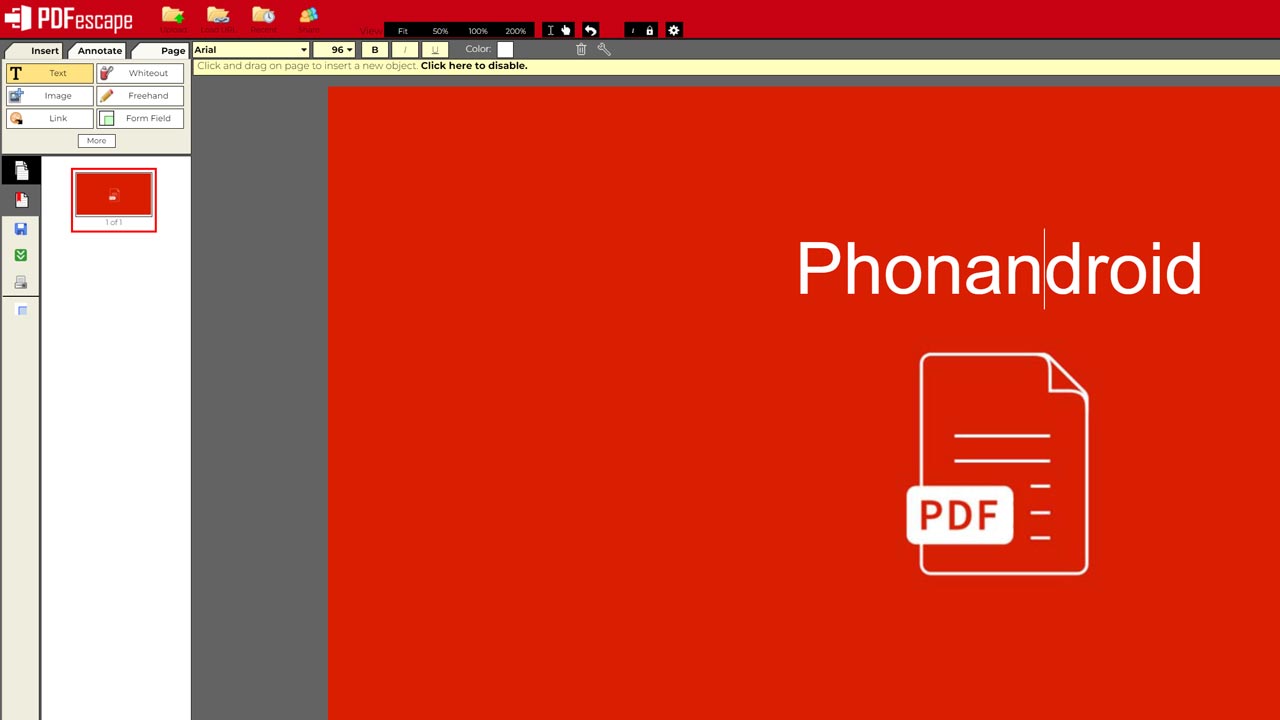Comment convertir en fichier PDF une image JPG ou PNG
Vous avez créé une belle présentation en JPG ou PNG et vous voulez être sûrs que celle-ci s'affiche exactement comme vous l'entendez ? Convertissez-là en PDF ! C'est le gros atout de ce format, qui s'affiche toujours de la même manière qu'importe la plateforme. Voici comment réussir votre conversion de JPG ou PNG à PDF.
Le PDF est l'un des rares formats qui a réussi à continuer sa domination malgré l'évolution des technologies. Et ce n'est pas pour rien, puisque ses arguments sont toujours aussi intéressants ! Plutôt léger, transportable et lisible facilement, le PDF a surtout le grand avantage de s'afficher toujours de la même manière, qu'importe l'ordinateur sur lequel on ouvre le fichier. Il se veut être un format “universel”. Et ça, c'est loin d'être le cas pour les DOCX et autres PPTX. Pratique lorsque l'on veut envoyer son CV ou un papier administratif important, n'est-ce pas ?
Mais les présentations modernes font aujourd'hui appel à de nombreuses images PNG ou JPG, des créations personnelles que l'on a forcément envie de mettre en avant. Alors, pourquoi ne pas les convertir en PDF également ? Nous allons vous y aider.
A lire aussi : comment convertir un fichier PDF en document Word
Comment convertir une image JPG ou PNG en PDF
L'avantage du format PDF est que vous pouvez trouver des tonnes d'outils gratuits en ligne pour réaliser les opérations les plus communes. La conversion d'une image JPG ou PNG au format PDF en est évidemment une ! Notre petit favori est Free PDF Convert, que nous allons vous aider à utiliser pas à pas.
- Allez sur le site Free PDF Convert
- Cliquez sur Choisir un fichier et envoyez-le
- La conversion se lance automatiquement
- À droite, cliquez sur Créer un PDF puis Télécharger
- Votre image est désormais un PDF !
Et voilà ! Tout se fait en quelques secondes seulement ! Notez cependant que cette plateforme gratuite vous réclame de patienter 50 minutes entre chaque conversion, afin d'éviter de surcharger les serveurs. Si vous avez absolument besoin de convertir plusieurs fichiers à la suite, vous pouvez trouver d'autres sites concurrents comme ImageToPDF et SmallPDF pour réaliser la même opération.
A lire aussi : comment modifier un PDF gratuitement ?
Comment fusionner plusieurs images JPG ou PNG en PDF
Un autre avantage du PDF ? Sa capacité à avoir plusieurs pages. Aussi, si vous souhaitez par exemple partager un album photo, il pourrait être beaucoup plus simple d'utiliser le format PDF plutôt que d'envoyer plusieurs fichiers photos. Une fois vos images JPG ou PNG converties à l'étape précédente, vous pouvez tout à fait fusionner les pages PDF reçues. Ici, nous utiliserons le site PDF Joiner.
- Cliquez sur Sélectionner et envoyez toutes les images que vous souhaitez réunir
- Au besoin, changez l'ordre de vos images en les faisant glisser
- Cliquez sur Fusionner
- Enregistrez le PDF de sortie
Comment remplir un PDF en ligne
Imaginons que vous ayez scanné un papier important et l'avez converti en PDF. Il faut encore pouvoir le remplir et le signer, n'est-ce pas ? Il existe aussi des outils en ligne pour cela ! Si vous ne souhaitez pas créer de compte sur une plateforme spécifique, vous pouvez toujours utiliser PDF Escape. Une fois votre fichier envoyé sur la plateforme, vous pourrez librement placer par-dessus du texte, des images, et tout ce qu'il vous faut pour remplir efficacement un papier ou annoter certaines de vos images.
Une fois que vous avez terminé, il vous suffit de cliquer sur la petite icône de disquette dans la barre latérale gauche pour récupérer votre PDF.